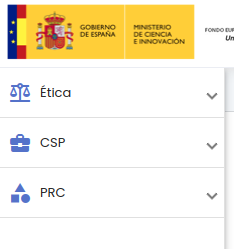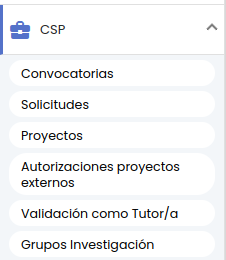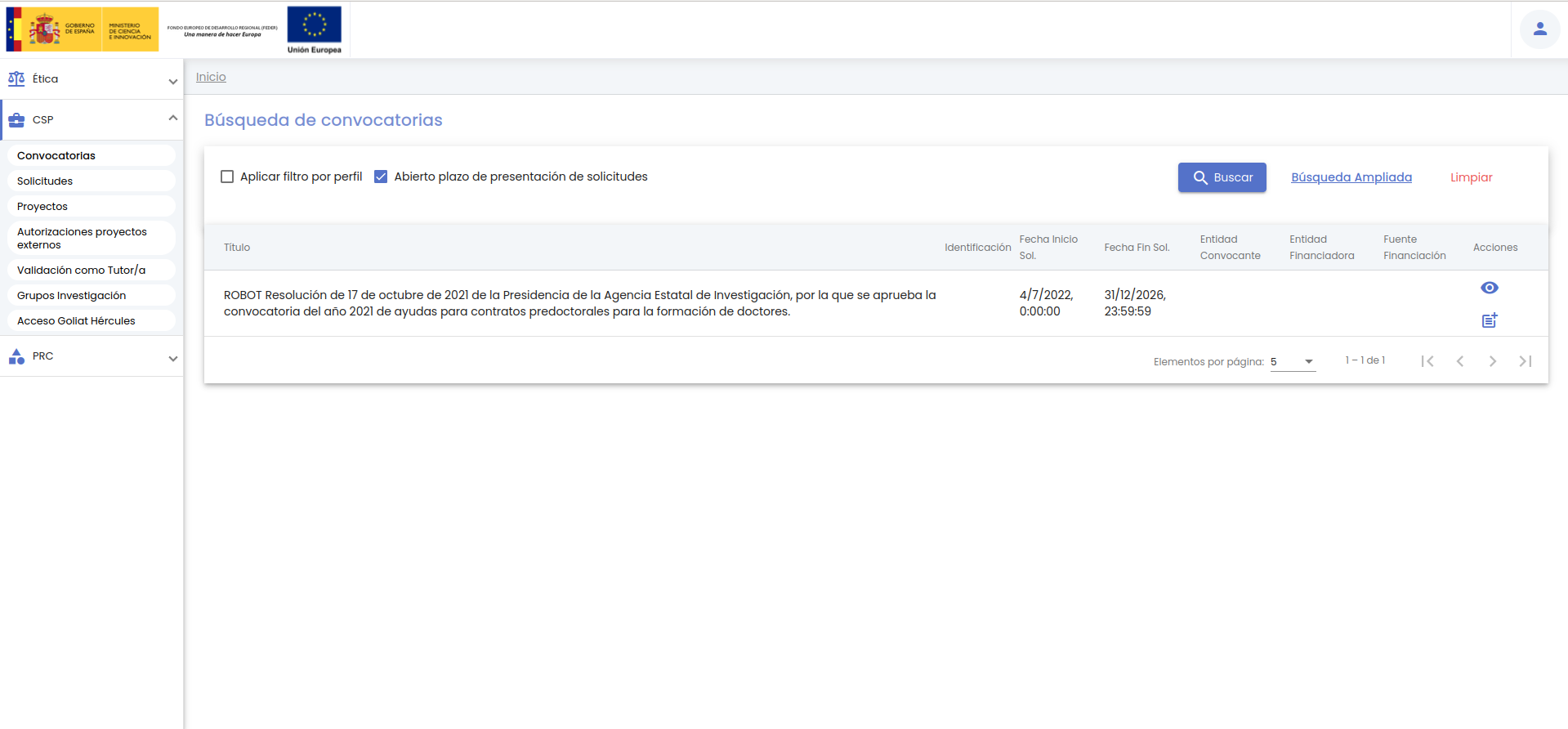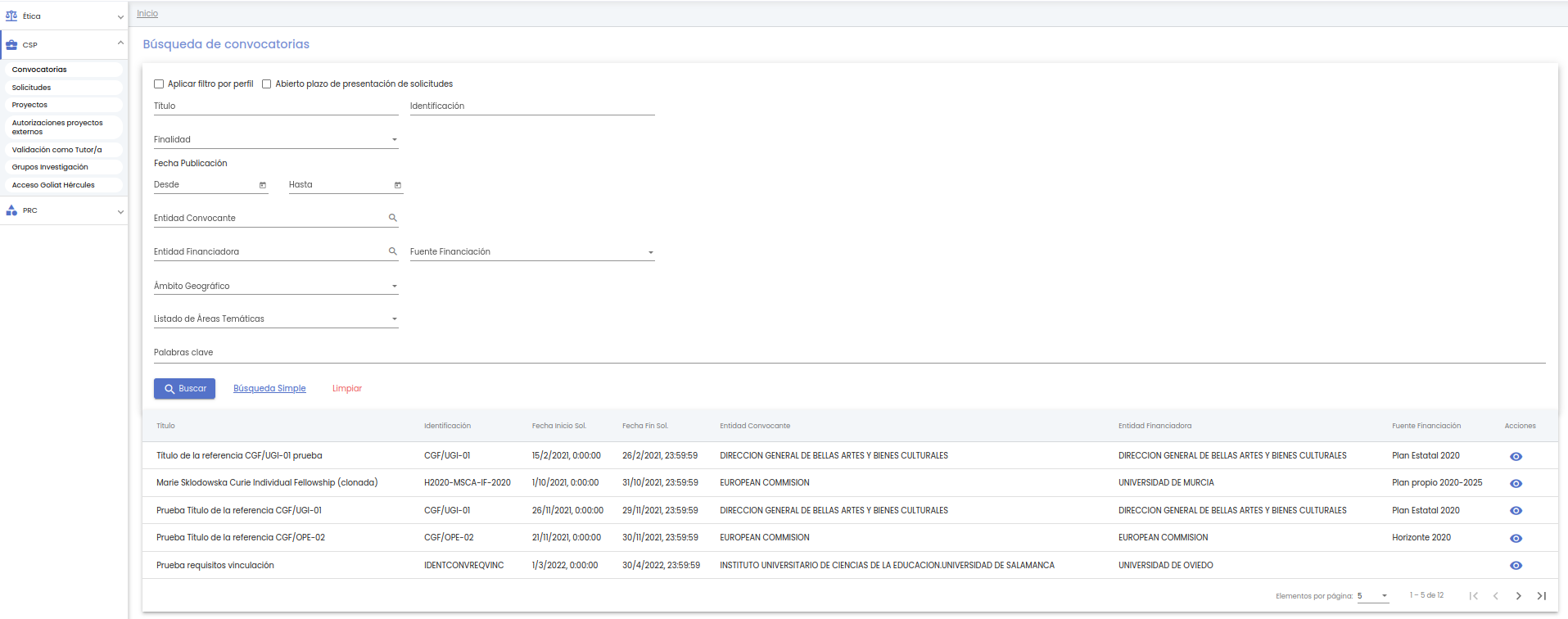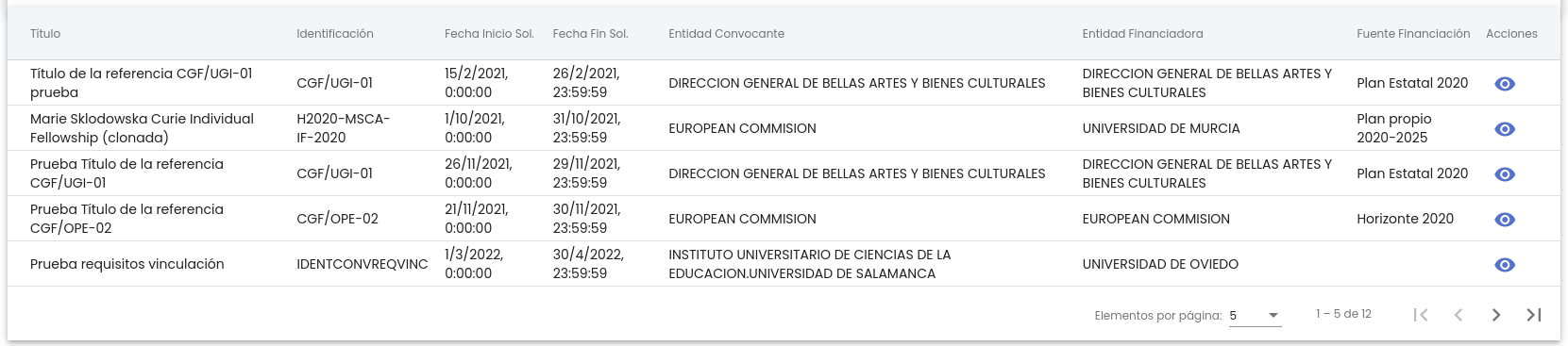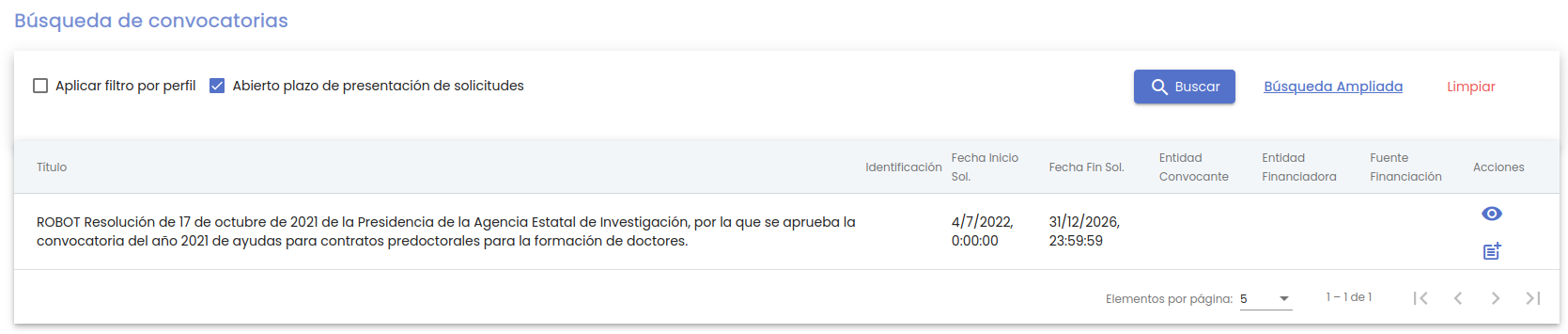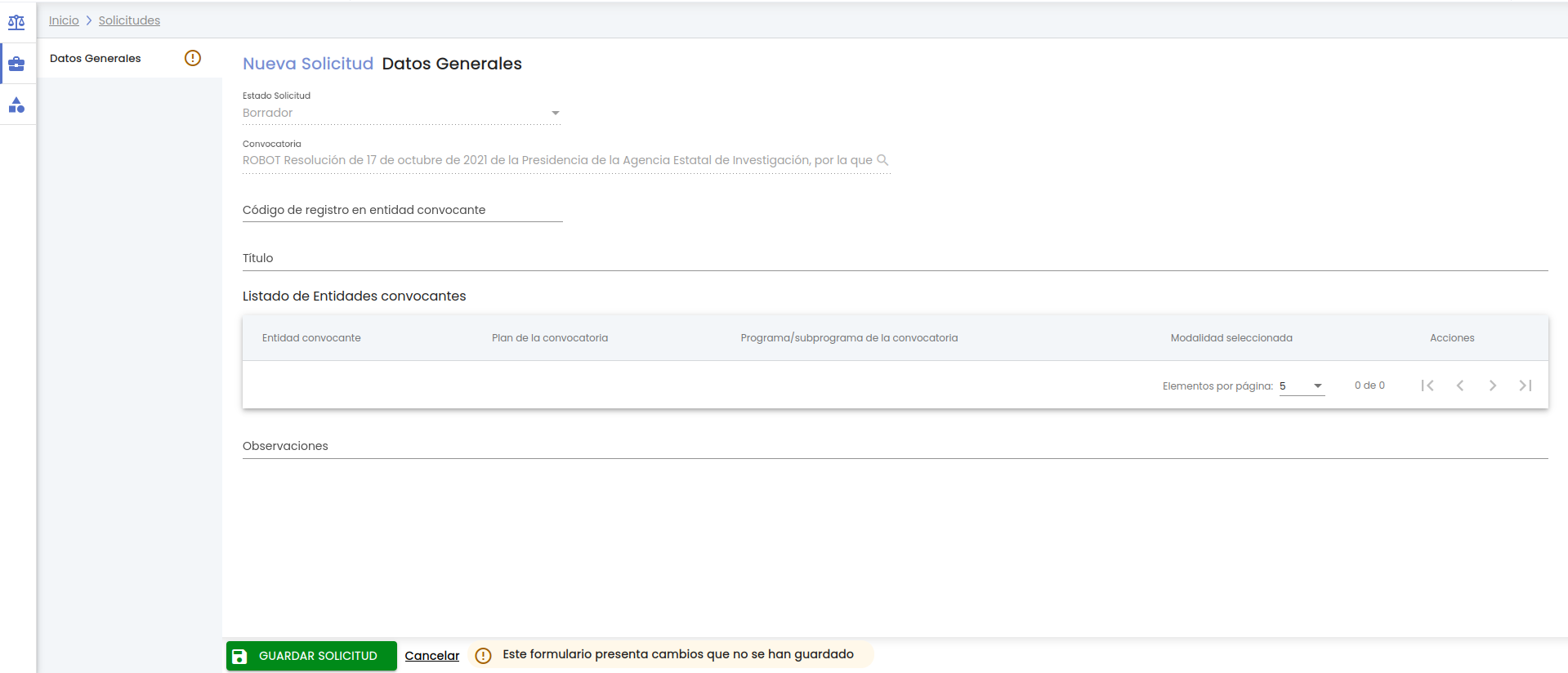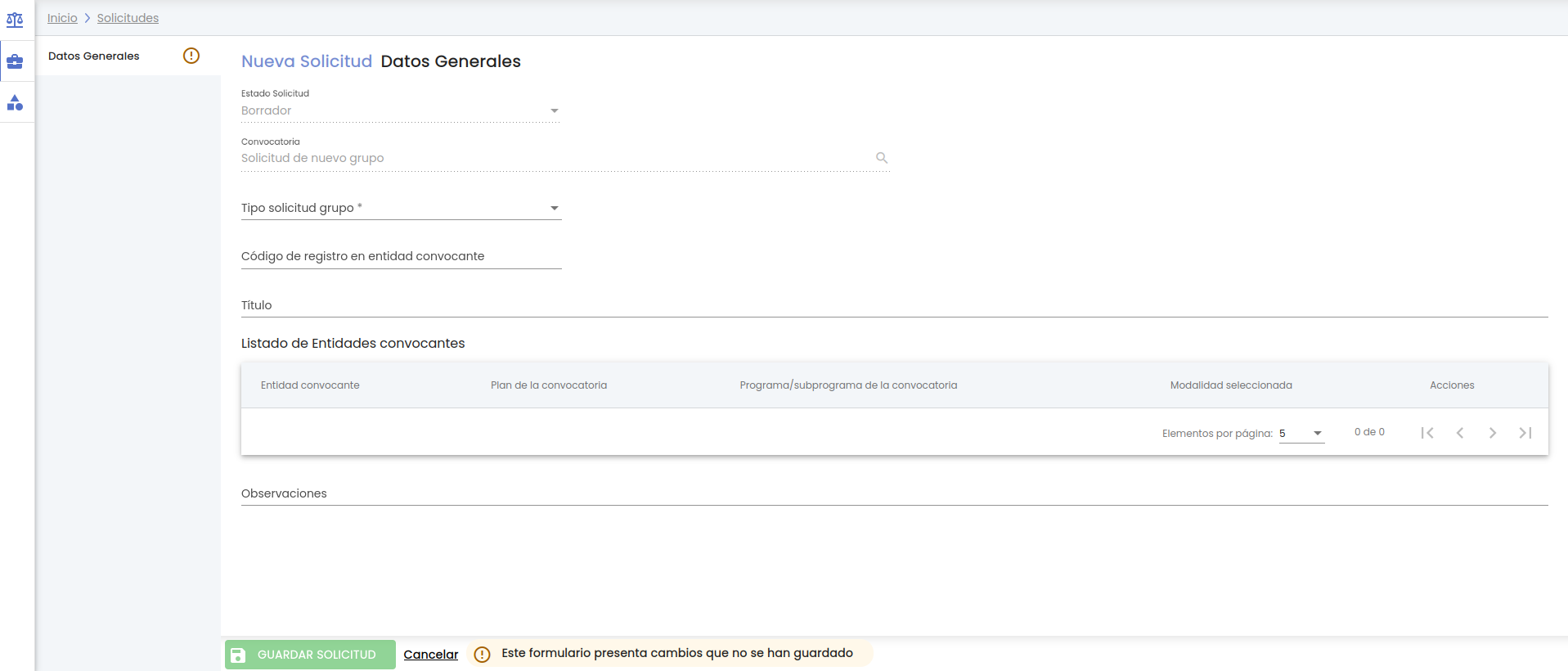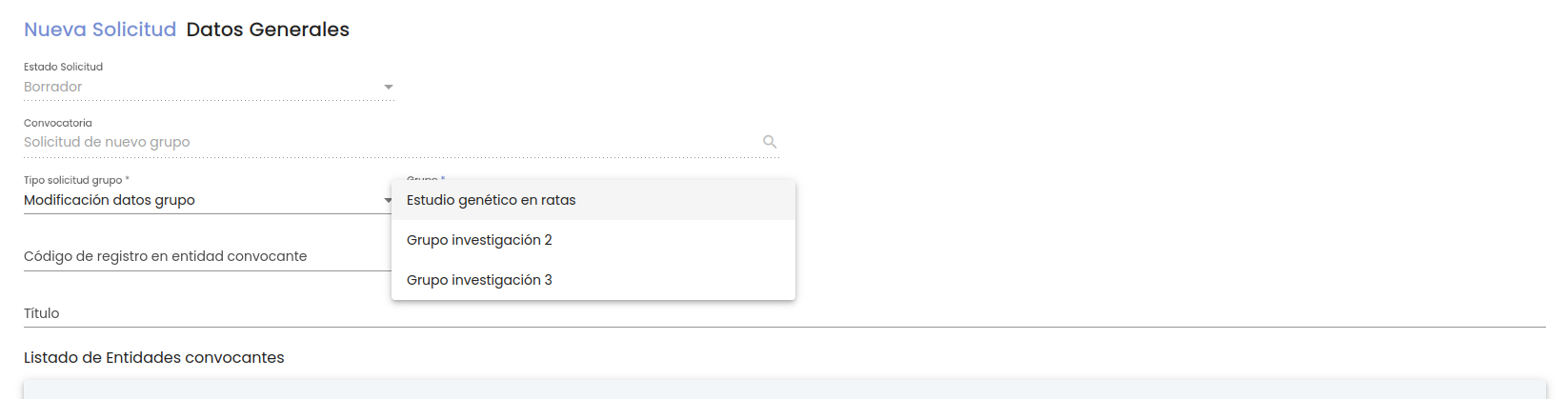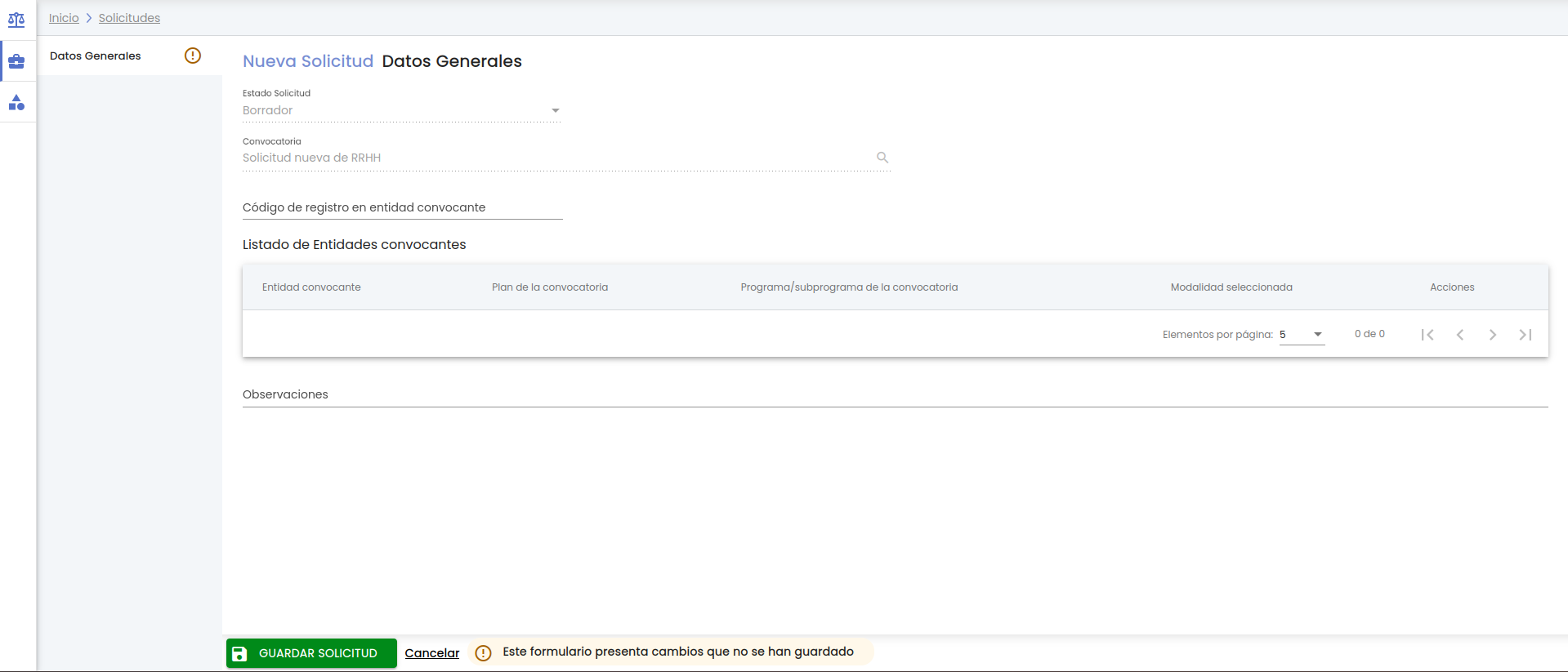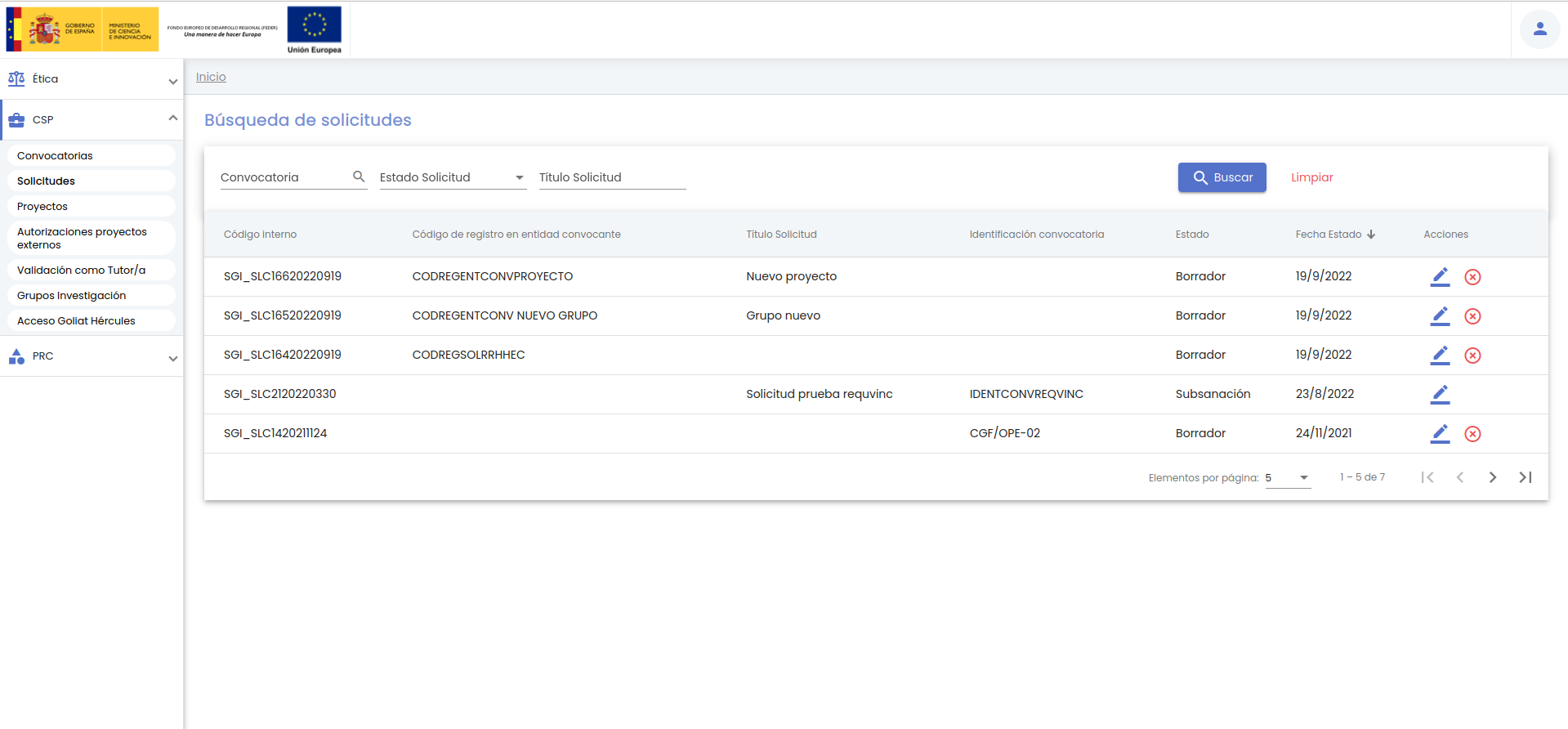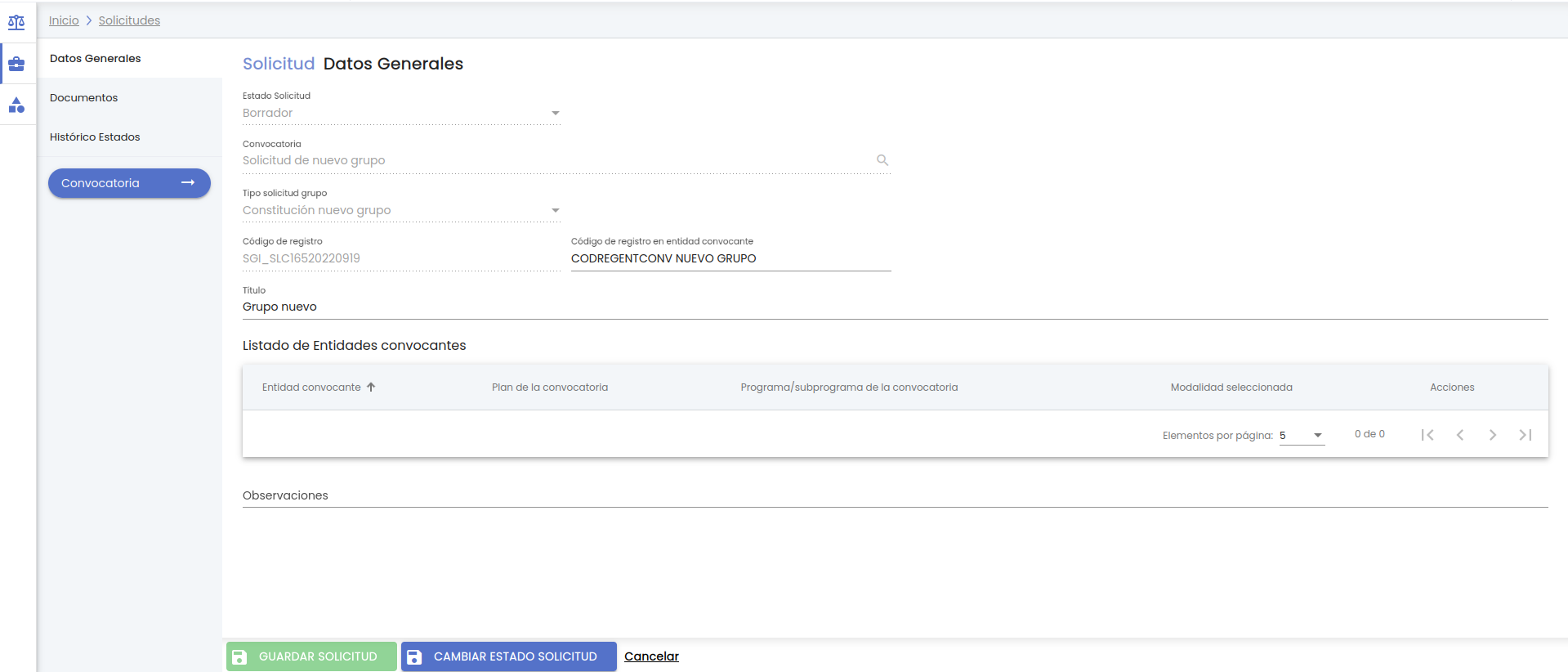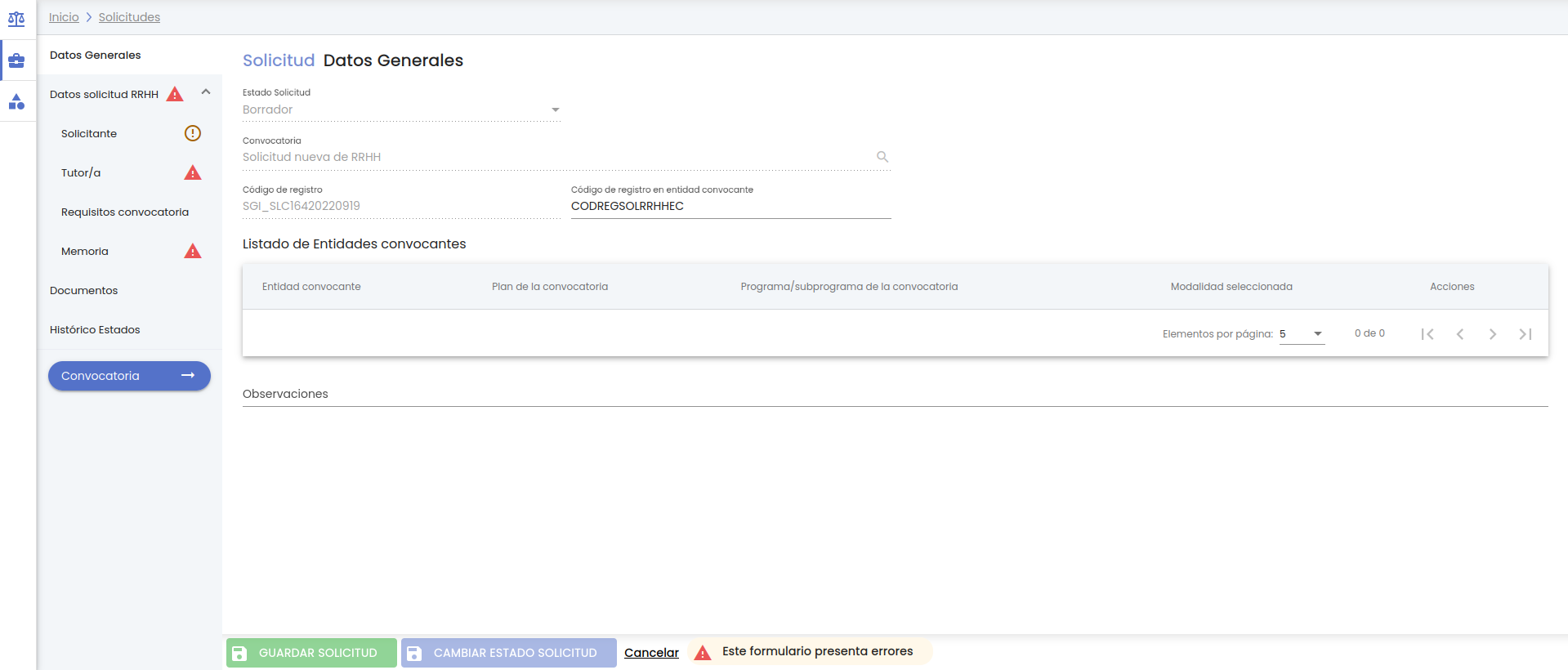1. Introducción
El módulo de CSP es un módulo integrado dentro de SGI Hércules que permite al al personal investigador y/o docente llevar a cabo las diversas tareas, como son, registrar solicitudes sobre convocatorias registradas en el SGI por el personal de administración y servicios de las diferentes unidades de gestión, consultar el estado las autorizaciones de participación en proyectos externos que hayan realizado, llevar a cabo validaciones de ítems de producción científica y consultar la información de los grupos de investigación en los que participe.
A continuación se detallan cada una de las opciones de menú del módulo de CSP del perfil investigador. Para acceder a cada una de ellas se tiene que expandir el menú "CSP" a través del icono de la flecha para abajo.
Una vez expandido el menú de "CSP" las opciones del submenú son:
- Convocatorias
- Solicitudes
- Proyectos
- Autorizaciones proyectos externos
- Validación como tutor/a
- Grupos de investigación
2. Convocatorias
Esta opción de menú permite al personal investigador consultar las convocatorias registradas en el SGI a las cuales puede concurrir a través de solicitudes.
Una vez que la convocatoria ha sido marcada por la unidad de gestión como en estado "Registrada" y, de acuerdo a lo especificado en el apartado CSP-Convocatorias - Configuración de solicitudes, en referencia a la visibilidad de la misma y registro de solicitudes en el SGI para el personal investigador (CSP-Convocatorias - Añadir nueva convocatoria), ésta podrá ser visible para el personal investigador o no.
Al pulsar sobre la opción de menú "Convocatorias" se accederá a una pantalla con unas opciones de búsqueda y un listado de convocatorias registradas resultado de la misma:
En esta pantalla se dispondrá de dos tipos de búsqueda:
- Búsqueda directa o simple: con la búsqueda directa se aplicará un filtrado automático a partir de los requisitos indicados en los apartados "Requisitos IP" (CSP-Convocatorias - Requisitos IP) y "Requisitos Equipo" (CSP-Convocatorias - Requisitos Equipo) que se hubieran indicado en los datos de la convocatoria registrados en el SGI por la unidad de gestión, al estar marcado por defecto el indicador "Aplicar filtro por perfil". Además se aplicará automáticamente el filtro de las fechas internas de presentación de solicitudes, de forma que la convocatoria esté en la actualidad en plazo de presentación, al estar marcado por defecto el indicador "Abierto plazo de presentación de solicitudes". Ambos indicadores, se pueden desmarcar por parte del usuario y realizar una nueva búsqueda sin las condiciones que aplican.
- Búsqueda avanzada: en la búsqueda avanzada, el personal investigador podrá indicar filtros específicos. Se accederá a ella pulsando sobre el enlace "Búsqueda Ampliada".
Los campos por los que se podrá filtrar son:
- Aplicar filtro por perfil. Funcionamiento idéntico al ya descrito en la búsqueda simple.
- Abierto plazo de presentación de solicitudes. Funcionamiento idéntico al ya descrito en la búsqueda simple.
- Título: Si se introduce una cadena en este filtro, se mostrarán las convocatorias que contengan la cadena introducida en cualquier parte del campo "título".
- Identificación: Si se introduce una cadena en este filtro, se mostrarán las convocatorias que contengan la cadena introducida en cualquier parte del campo "identificación" (referencia).
- Finalidad. Permite aplicar búsquedas sobre las convocatorias de un determinado tipo de finalidad. Los tipos de finalidad se listarán a través de un desplegable. Se listarán todos los tipos de finalidad configurados en el SGI en CSP-Configuración - Tipos de finalidad.
- Fecha publicación (desde - hasta): Con los campos "desde" y "hasta", ambos del tipo fecha, se puede establecer un periodo que permitirá buscar las convocatorias cuya fecha de publicación esté comprendida en el mismo. Ambos campos disponen de un control calendario a través del que se podrá seleccionar la fecha deseada.
- Entidad convocante. Este campo permite especificar una entidad. Se realizará la búsqueda de las convocatorias que contengan a la entidad indicada como una de sus entidades convocantes. Para indicar la entidad convocante se utilizará el buscador común de empresas MDU - Entidades o empresas.
- Entidad financiadora. Este campo permite especificar una entidad. Se realizará la búsqueda de las convocatorias que contengan a la entidad indicada como una de sus entidades financiadoras. Para indicar la entidad financiadora se utilizará el buscador común de empresas MDU - Entidades o empresas.
- Fuente de financiación. Permite acotar la búsqueda a las convocatorias sobre las que participe una entidad financiadora a través de la fuente de financiación especificada. La fuente de financiación por la que se buscará deberá ser seleccionada del listado. Se listarán todas las fuentes de financiación disponibles en el SGI. Para más información se puede consultar CSP-Configuración - Fuentes de financiación.
- Ámbito geográfico. Permite realizar búsquedas teniendo en cuenta el ámbito geográfico de la convocatoria. El ámbito geográfico deberá ser seleccionado a través del listado ofrecido en este campo. El listado de ámbitos geográficos es definido en tiempo del implantación del SGI.
- Listado de áreas temáticas. Con este filtro se limita la búsqueda de las convocatorias que utilicen un determinado listado de áreas temáticas. El listado de áreas temáticas deberá seleccionarse a partir del desplegable disponible en este campo, que contendrá todos los listados de áreas temáticas configurados en el SGI. Para más información sobre la configuración de los listados de áreas temáticas se puede consultar CSP-Configuración - Listados áreas temáticas.
- Palabras clave. Este filtro actúa sobre las palabras clave de la convocatoria. Se pueden incluir una o varias palabras. Este campo sigue el comportamiento general descrito en MDU - Palabras clave.
Una vez introducidos los filtros de búsqueda se debe pulsar el botón "Buscar". Los resultados coincidentes se mostrarán en el listado de resultados. Todos los filtros de búsqueda actuarán como una conjunción "y", es decir, las solicitudes que se muestren en el listado de resultados deberán cumplir todos los filtros especificados.
Se puede utilizar el botón "Limpiar" para vaciar cualquier valor introducido en cualquiera de los campos. Además de vaciar los campos de búsqueda, el botón "Limpiar" vuelve a realizar la búsqueda mostrando el listado completo de convocatorias registradas con las condiciones indicadas que se aplican al entrar en la pantalla.
Cualquiera de los dos tipos de búsqueda devolverá el listado de convocatorias que cumplen con las condiciones establecidas en los filtros:
A partir de este listado se podrá ver el detalle de la convocatoria y tramitar una solicitud sobre la misma.
2.1 Ver detalle
Al pulsar sobre la acción "Ver detalle" desde el listado de convocatorias, se navegará a una nueva pantalla, mediante lo que denominaremos un "cambio de contexto", donde se presentará un formulario con los datos de dicha convocatoria.
El personal investigador tendrá accesibles, exclusivamente en modo consulta, los siguientes apartados:
- Datos generales
- Entidades convocantes
- Entidades financiadoras
- Enlaces
- Fases
- Periodos de justificación económica
- Periodos de seguimiento científico
- Hitos
- Documentos, incluyendo solo aquellos que hayan sido marcados como "públicos" por la unidad de gestión que haya registrado la convocatoria.
- Requisitos IP
- Requisitos Equipo
- Elegibilidad
Teniendo todos ellos la misma información que la descrita en CSP-Convocatorias - Añadir nueva convocatoria.
2.2 Tramitar solicitud
Para poder tramitar una solicitud sobre una convocatoria la convocatoria ha de tener en el apartado "configuración de solicitudes" marcado el indicador "habilitar presentación de solicitudes SGI". Además, la convocatoria ha de estar en la actualidad en plazo de presentación de solicitudes, esto es, la fecha actual ha de estar comprendida entre las fechas de inicio y fin de la fase de presentación de solicitudes configurada. Todo ello se describe en CSP-Convocatorias - Configuración de solicitudes como trabajo previo a la solicitud y que se ha de tener configurado por la unidad de gestión. Cumpliendo estas condiciones, se mostrará la acción "Tramitar solicitud" en el listado de convocatorias.
Al pulsar sobre la acción "Tramitar solicitud" desde el listado de convocatorias, se navegará a una nueva pantalla, mediante lo que denominaremos un "cambio de contexto", donde se presentará un formulario para dar de alta una nueva solicitud asociada a la convocatoria. En el alta de la solicitud, únicamente aparecerá una pestaña de información, "Datos generales", con los datos mínimos básicos para poder crearla en el SGI.
Dependiendo de si la convocatoria es de tipo "proyecto", "grupo" o "rrhh", se podrá ver y completar más o menos información durante el alta y modificación de la solicitud.
2.2.1 Solicitud de tipo "proyecto"
Para el caso de que la convocatoria a la que se quiere concurrir a través de la solicitud sea de tipo "proyecto", tras pulsar la acción "Tramitar solicitud" se presentará la siguiente pantalla:
El personal de investigación tendrá disponible los siguientes datos en esta pestaña:
- Estado solicitud. La solicitud se creará siempre en estado "Borrador". Se mostrará este valor a título informativo, pero en modo de solo consulta.
- Convocatoria. Se mostrará en este campo, a título informativo y en modo de solo consulta, el título de la convocatoria sobre la que el usuario está realizando la creación de la solicitud (tramitación de convocatoria).
- Código de registro en entidad convocante. De manera opcional se podrá indicar el código de registro de la solicitud en la entidad convocante, en caso que la solicitud se haya registrado/presentado de forma paralela en la entidad convocante. En el caso de las convocatorias del plan propio (internas a la Universidad) el código introducido se correspondería con el código asignado en el Registro de la institución.
- Título. Se puede indicar, de manera opcional, un título para la solicitud. En el caso de solicitud de un proyecto de investigación, será el título del proyecto.
- Listado de las entidades convocantes de la convocatoria. Se mostrará a modo informativo el listado de entidades convocantes de la convocatoria desde la que se está creando la solicitud. El listado podrá estar vacío ya que no es obligatorio crear la convocatoria con ninguna entidad convocante. Ver la definición de campos en CSP-Convocatorias - Entidades convocantes.
- Observaciones. De manera opcional se podrá introducir en este campo cualquier observación de tipo genérico asociada a la solicitud.
Tras informar los datos deseados, se deberá pulsar el botón "Guardar Solicitud" para que la misma sea almacenada en el SGI.
Una vez almacenados los datos, se pasará a la pantalla de modificación de la solicitud.
En esta pantalla aparecerán el resto de pestañas que el personal investigador podrá informar relativas a este tipo de solicitud y se podrá además, bajo las condiciones adecuadas, cambiar el estado de la solicitud. También se podrá navegar a la convocatoria sobre la que se ha realizado la solicitud pulsando sobre el botón al final del menú de la izquierda con los datos de la solicitud "Convocatoria → ".
2.2.2 Solicitud de tipo "grupo"
Para el caso de que la convocatoria a la que se quiere concurrir a través de la solicitud sea de tipo "grupo", tras pulsar la acción "Tramitar solicitud" se presentará la siguiente pantalla:
A los campos ya descritos en el apartado Solicitud de tipo "proyecto", se añaden uno o dos más, según el caso de que se trate:
- Tipo solicitud grupo. Será obligatorio indicar el tipo de solicitud de grupo que se quiere realizar. En este campo se mostrará una lista de valores con las siguientes opciones:
- Constitución nuevo grupo.
- Modificación datos grupo.
De los que se debe seleccionar uno.
- Grupo. Este campo solo estará disponible si en "Tipo solicitud grupo" se ha seleccionado el valor "Modificación datos grupo". Se cargará con el listado de los nombres de los grupos para los que el usuario que crea la solicitud cumpla una de estas dos situaciones:
- Ocupe el rol principal en la fecha actual.
- Sea una persona autorizada en la fecha actual.
En este caso, el título a incluir, de manera opcional, en el campo "Título", sería el título del grupo.
Tras informar los datos deseados, se deberá pulsar el botón "Guardar Solicitud" para que la misma sea almacenada en el SGI.
Una vez almacenados los datos, se pasará a la pantalla de modificación de la solicitud.
2.2.3 Solicitud de tipo "rrhh"
Para el caso de que la convocatoria a la que se quiere concurrir a través de la solicitud sea de tipo "rrhh", tras pulsar la acción "Tramitar solicitud" se presentará la siguiente pantalla:
Como se puede observar, aparecen los mismos campos que en el caso de Solicitud de tipo "proyecto", a excepción del campo "Título", que no existirá para este tipo de solicitudes.
Tras informar los datos deseados, se deberá pulsar el botón "Guardar Solicitud" para que la misma sea almacenada en el SGI.
Una vez almacenados los datos, se pasará a la pantalla de modificación de la solicitud.
3. Solicitudes
Esta opción de menú permite al personal investigador consultar las solicitudes que él mismo haya registrado en el SGI o aquellas que hayan sido registradas por la unidad de gestión correspondiente en su nombre.
Al pulsar sobre la opción de menú "Solicitudes" se accederá a una pantalla con unas opciones de búsqueda y un listado de solicitudes resultado de la misma:
Por defecto, se listan todas las solicitudes registradas por el usuario, o por la unidad de gestión en su nombre, sobre una tabla de resultados paginada, MDU - Manual de usuario -> 3.5 Paginación de listados. La tabla muestra una serie de campos significativos:
- Código interno: Código de registro de la solicitud generado automáticamente al crear la solicitud. Esta formado por un sufijo unido a la fecha y hora de la creación, por tanto, es único y permite identificar inequívocamente a la solicitud.
- Código de registro en entidad convocantes: Código de registro de la solicitud en la entidad convocante, en caso que la solicitud se haya registrado/presentado de forma paralela en la entidad convocante. En el caso de las convocatorias del plan propio (internas a la Universidad) el código introducido se corresponde con el código asignado en el Registro de la institución.
- Título solicitud: Título del proyecto o nombre del grupo en los pueda resultar derivando la solicitud.
- Identificación convocatoria: Código identificativo de la convocatoria.
- Estado: Estado actual de la solicitud.
- Fecha estado: Fecha en la se ha alcanzado el estado.
- Acciones: Conjunto de acciones que están disponibles sobre la solicitud. Las acciones disponibles sobre cada solicitud podrán variar en función del estado en que se encuentre y si tiene proyectos asociados.
Los campos por los que se podrá filtrar son:
- Convocatoria: Este campo permite especificar una convocatoria. Se realizará la búsqueda de las solicitudes que pertenezcan a la convocatoria indicada. Para indicar la convocatoria se utilizará el buscador común de convocatorias MDU - Manual de usuario -> Buscador de convocatorias
- Estado: Campo para aplicar búsquedas por el estado de la solicitud. Es un desplegable con el listado de estados posibles.
- Título: Si se introduce una cadena en este filtro, se mostrarán las solicitudes que contengan la cadena introducida en cualquier parte del campo "título".
Una vez introducidos los filtros de búsqueda se debe pulsar el botón "Buscar". Los resultados coincidentes se mostrarán en el listado de resultados. Todos los filtros de búsqueda actuarán como una conjunción "y", es decir, las solicitudes que se muestren en el listado de resultados deberán cumplir todos los filtros especificados.
Se puede utilizar el botón "Limpiar" para vaciar cualquier valor introducido en cualquiera de los campos. Además de vaciar los campos de búsqueda, el botón "Limpiar" vuelve a realizar la búsqueda mostrando el listado completo de solicitudes.
Desde el listado de solicitudes se podrán modificar los datos de una solicitud o darla de baja.
3.1 Modificar una solicitud
La modificación de los datos de una solicitud puede realizarse a través del icono de acción editar del listado de solicitudes.
Si el usuario que está accediendo a la modificación de la solicitud es la persona que ha cumplimentado la solicitud (el creador de la solicitud es la misma persona que el solicitante) podrá modificar la solicitud mientras ésta se encuentre en estado "Borrador" y "Rechazada".
El personal investigador que ha cumplimentado la solicitud podrá adjuntar documentos (apartado Documentos) en los siguientes estados:
- En subsanación
- Excluida provisional
- Excluida definitiva
- Denegada provisional
- Denegada
Tras pulsar la acción editar se mostrará el detalle de la solicitud, en su apartado inicial "Datos generales" seleccionado, pudiendo acceder a través del menú lateral izquierdo al resto de apartados.
En esta pantalla además de que aparecerán el resto de pestañas que el personal investigador podrá informar relativas a este tipo de solicitud, se podrá, bajo las condiciones adecuadas, cambiar el estado de la solicitud. También se podrá navegar a la convocatoria sobre la que se ha realizado la solicitud pulsando sobre el botón al final del menú de la izquierda con los datos de la solicitud "Convocatoria → ".
3.1.1 Solicitud de tipo "proyecto"
Si la solicitud es de tipo solicitud SGI "Proyecto" la pantalla de edición de la solicitud nada más crearse será la siguiente:
3.1.2 Solicitud de tipo "grupo"
Si la solicitud es de tipo solicitud SGI "Grupo" la pantalla de edición de la solicitud nada más crearse será la siguiente:
3.1.2 Solicitud de tipo "rrhh"
Si la solicitud es de tipo solicitud SGI "rrhh" la pantalla de edición de la solicitud nada más crearse será la siguiente: